欢迎来到VPS的世界,恭喜您!当您看到这篇文章时,想必已经成功下单并拥有了属于自己的第一台搬瓦工(Bandwagon Host)VPS。您手中握着的,是一把通往无限可能的数字世界的钥匙。
但随之而来的可能是一丝困惑:面对后台一堆英文和数字,我的“服务器”到底在哪?我又该如何连接上它,开始我的建站或学习之旅?
别担心。这篇文章就是您的“新手村向导”,我们将手把手、一步一图地带您走完购买后的“黄金一小时”,确保您能顺利地找到服务器信息,并第一次成功地远程连接上它。让我们开始吧!
一、在客户中心找到您的VPS
首先,您需要区分两个概念:客户中心(Client Area)和 KiwiVM控制面板。
- 客户中心:是您管理账户、账单、工单和所有服务的地方。
- KiwiVM控制面板:是您用来直接控制和操作单台VPS实例(如开关机、重装系统)的地方。
我们的第一站,是客户中心。
1. 登录搬瓦工客户中心(您购买时注册的账户)。
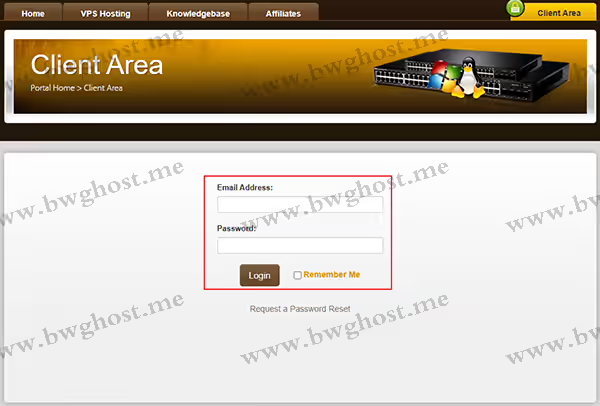
登录搬瓦工客户中心
2. 在顶部导航栏找到并点击 ‘Services’,然后在下拉菜单中选择 ‘My Services’。
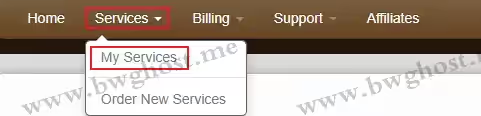
选择 ‘My Services’
3. 您会看到一个列表,其中包含了您账户下所有已购买的VPS产品。找到您刚刚购买的那一台(通常状态是“Active”)。
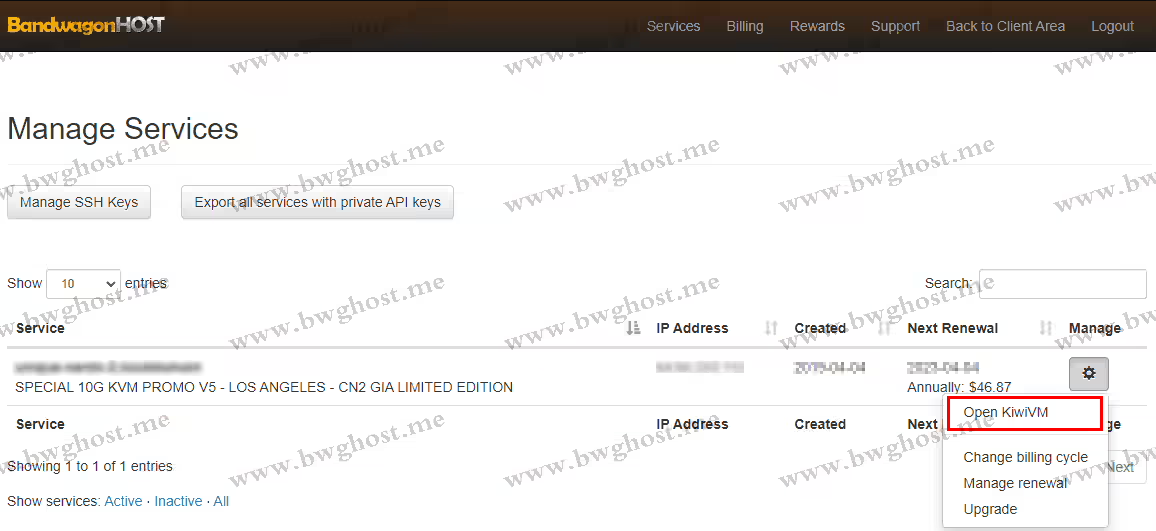
2025年搬瓦工客户中心“My Services”页面的最新截图
二、查看IP地址、获取SSH端口和Root密码(登录三件套)
这是获取服务器“钥匙”最关键的一步。
- 在“My Services”列表中,在您VPS实例的右侧,您会看到一个蓝色的 ‘KiwiVM Control Panel’ 按钮。请点击它。
- 点击后,您会进入一个全新的页面,这就是功能强大的KiwiVM控制面板——您可以把它想象成是您VPS的“驾驶舱”。
- 在这个页面的主区域,您会看到关于您VPS的所有核心信息。请找到并记录下最重要的**“登录三件套”**:
- Public IP address:这是您VPS在互联网上的唯一门牌号码“IP地址”。
- SSH Port:这是您用来连接服务器的“门牌号上的房间号”。为安全起见,搬瓦工通常不会使用默认的22端口。
- Root password:这是您服务器的初始最高管理员密码。出于安全,它默认是隐藏的,您需要点击旁边的 ‘show’ 按钮才能看到。请立即将这个复杂的密码复制到一个临时的、安全的地方(如记事本)。
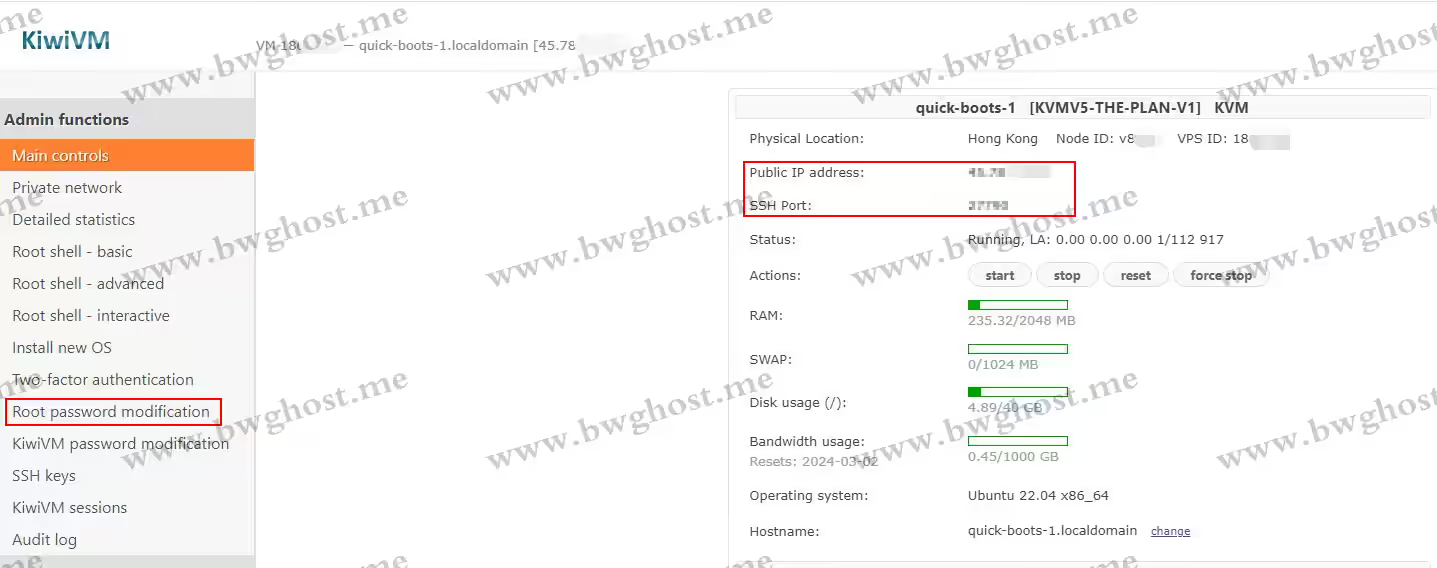
请注意,搬瓦工的SSH端口并非默认的22,您需要使用图中这个随机分配的端口才能连接。”
三、使用SSH客户端首次远程登录
拥有了“登录三件套”,我们就可以远程连接服务器了。这需要一个叫做“SSH客户端”的工具,它就像一把能安全打开您服务器大门的“加密钥匙”。
- Windows用户:我们强烈推荐使用 Xshell,它的“家庭与学校版”完全免费,功能强大且对新手非常友好。
- 如果您需要详细的安装和使用方法,请参考我们的终极教程:《Xshell终极指南:2025年最新SSH远程连接服务器图文详解》
- macOS / Linux用户:可以直接使用系统自带的“终端 (Terminal)”工具。
连接过程:
- 打开您的SSH客户端。
- 输入连接命令,格式为
ssh 用户名@IP地址 -p 端口号。例如:Bashssh root@123.45.67.89 -p 28451(请将
123.45.67.89和28451替换为您自己的IP地址和SSH端口) - 接受主机密钥:第一次连接时,系统会询问您是否信任该服务器,请输入
yes并按回车。 - 输入密码:当系统提示
password:时,请粘贴您刚才从KiwiVM面板复制的root密码,然后按回车。注意:输入密码时,屏幕上不会显示任何字符,这是Linux系统的安全特性。
当您看到服务器的欢迎信息和 [root@hostname ~]# 这样的命令行提示符时,就代表您已成功登录!
四、首次登录后必做的安全操作
恭喜您进入了自己的服务器!在开始任何操作之前,请务必完成这第一件、也是最重要的一件安全工作:修改初始密码。
服务商提供的初始密码通常是随机生成的,第一时间将其修改为您自己设置的、独一无二的强密码,是保障服务器安全的第一道防线。
- 在命令行中,输入以下命令并按回车:
Bash
passwd - 系统会提示您输入新密码(
New password:),请设置一个包含大小写字母、数字和符号的复杂密码。 - 系统会再次要求您输入新密码以确认(
Retype new password:)。 - 看到
passwd: all authentication tokens updated successfully.的提示,即代表密码修改成功。
五、接下来做什么?
当您完成了首次登录和密码修改,就等于为您的新家打好了地基并换好了门锁。接下来,您可以开始“精装修”了。根据您的需求,下一步您可以:
- 为服务器做好全面安全加固,让它坚不可摧 -> 参考 《远离封锁风险:搬瓦工VPS正规使用与服务器安全加固指南》
- 为VPS安装一个简单好用的网站面板,轻松建站 -> 参考 《保姆级指南:2025年如何在Linux服务器上一键安装宝塔面板(附完整命令)》
- 深入了解您VPS的流量规则,避免意外停机 -> 参考 《搬瓦工流量用完/超了怎么办?2025最新解决方法与流量重置规则详解》
总结
恭喜您,您已经成功跨越了从“拥有”到“掌控”一台VPS最关键的一步!通过本篇指南,您学会了如何找到服务器的核心信息,如何使用SSH这个专业工具进行连接,并完成了最基础的安全设置。
您的VPS探索之旅才刚刚开始,一个充满无限可能的世界正等待着您去创造。祝您玩得愉快!